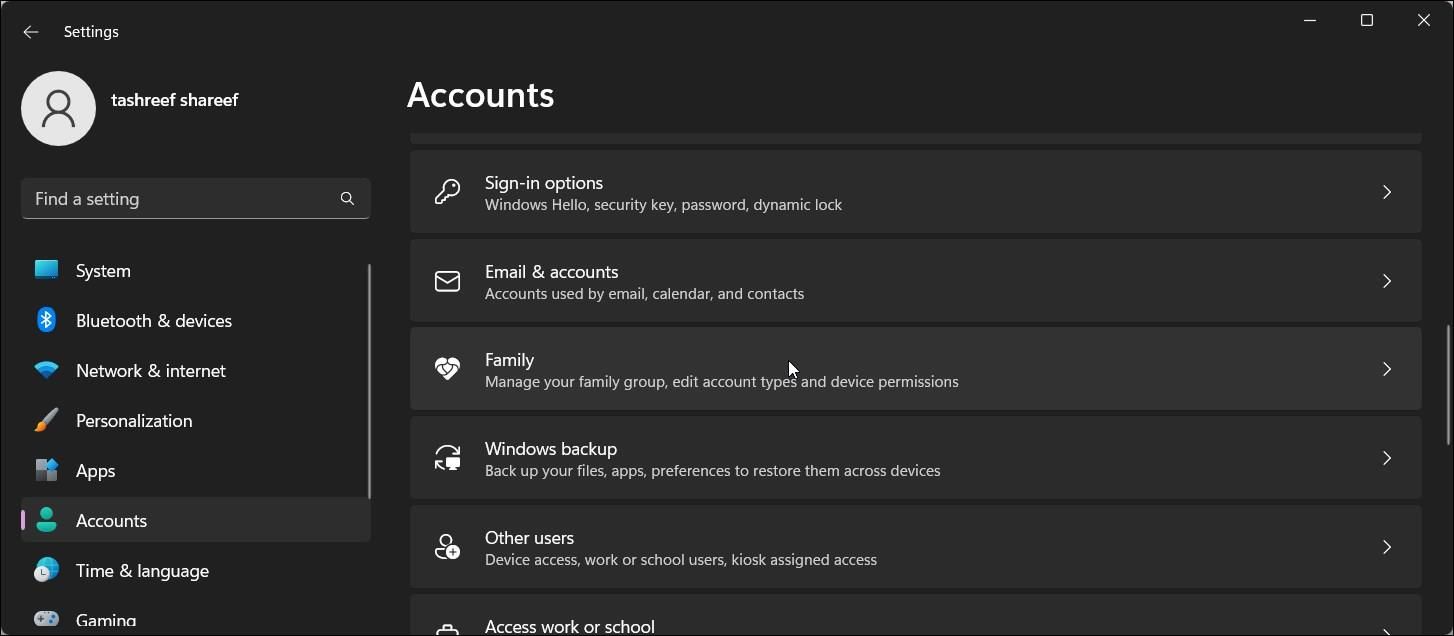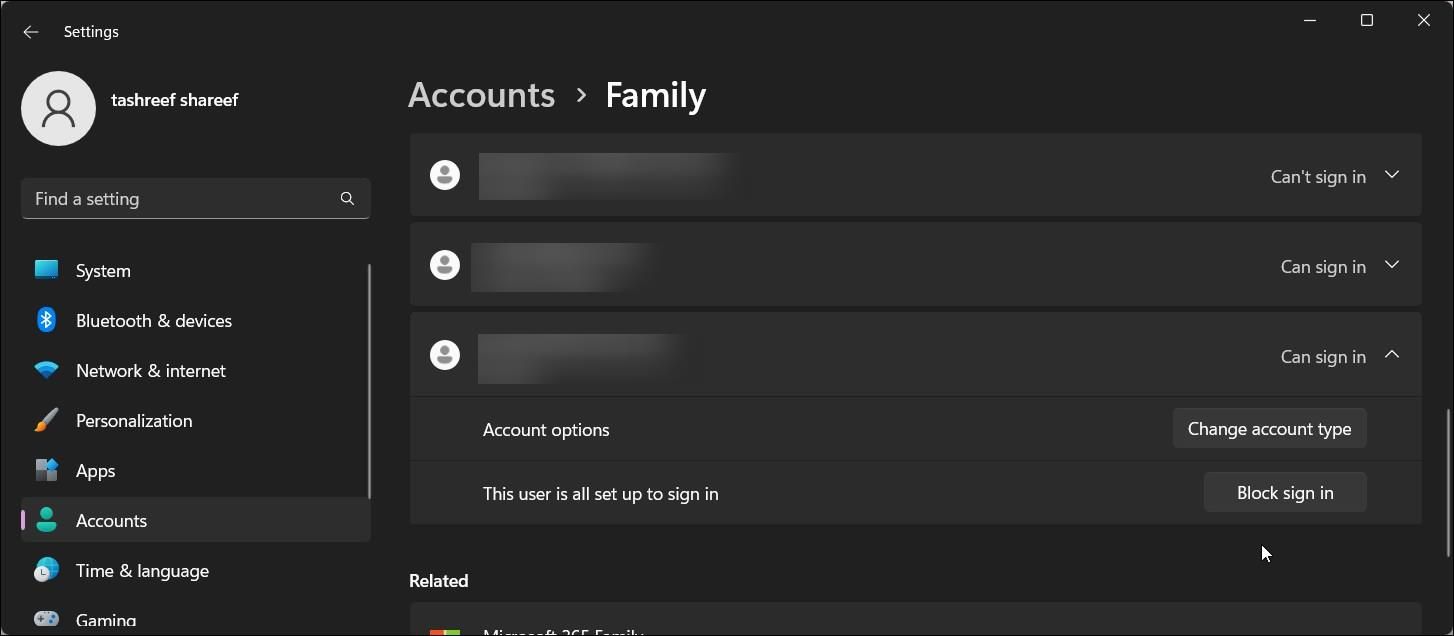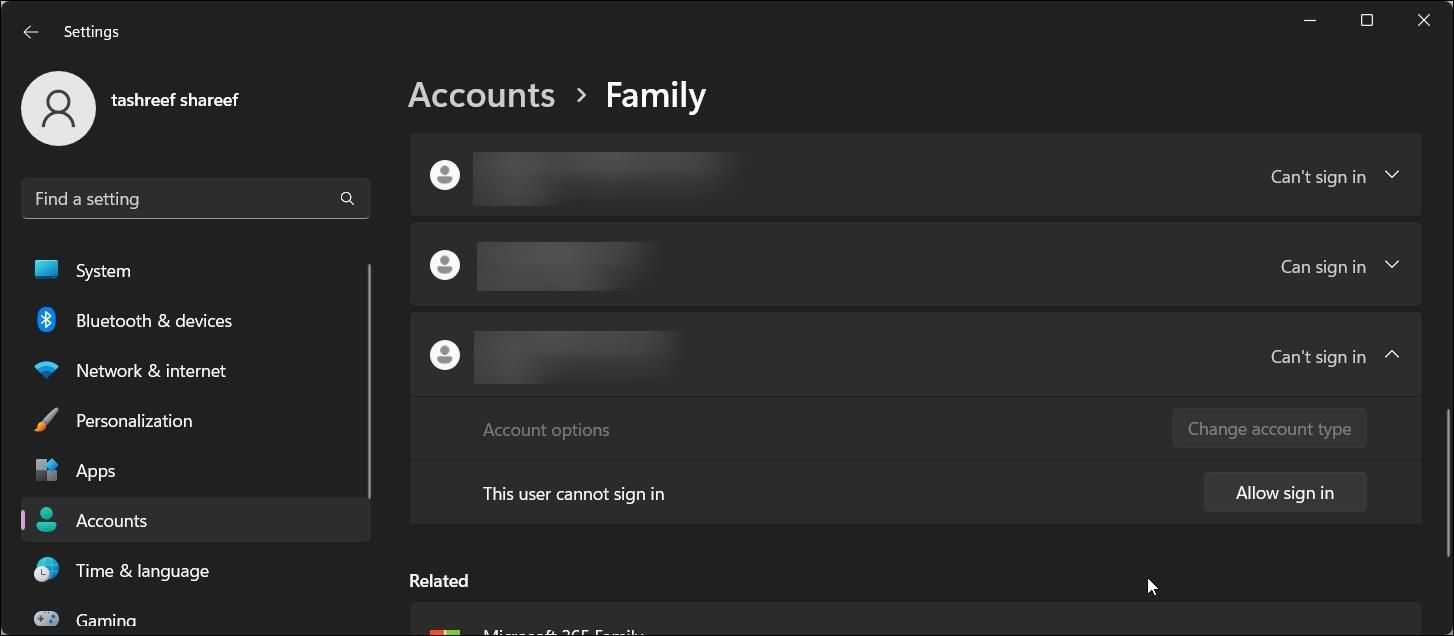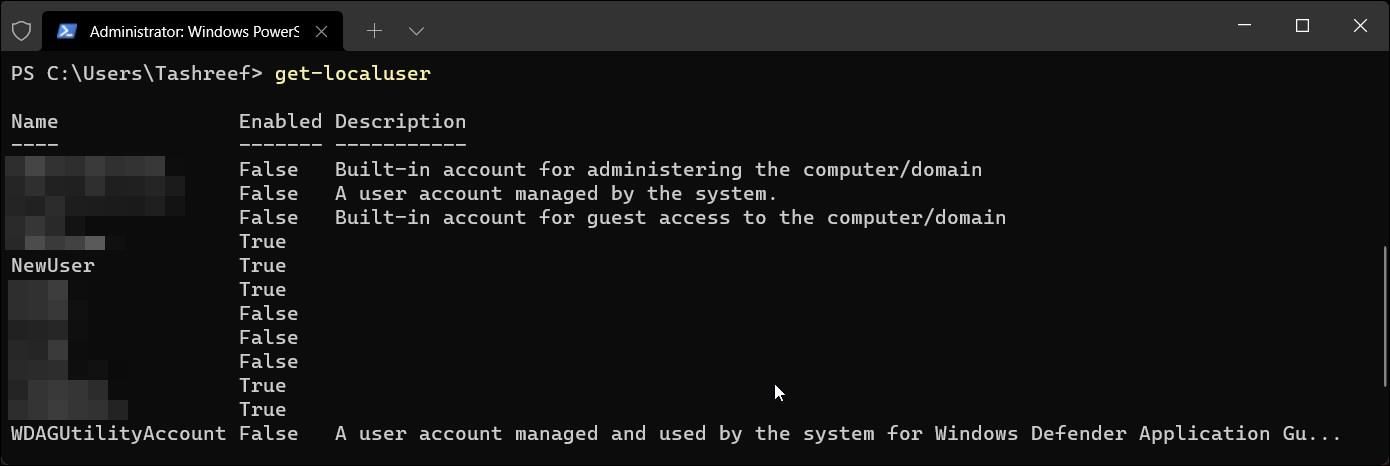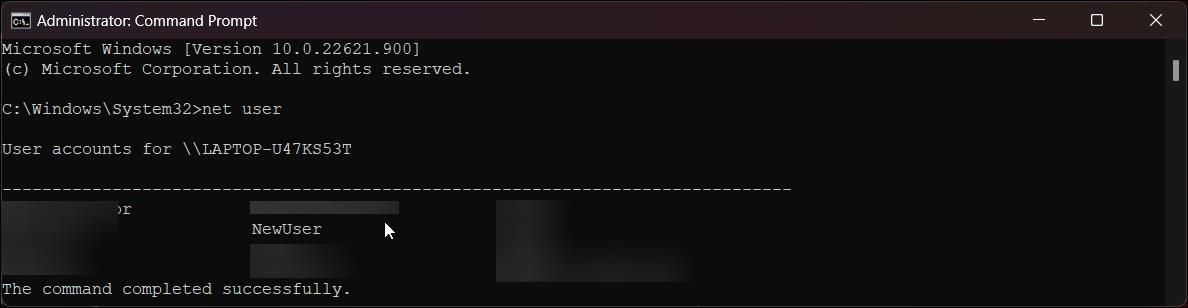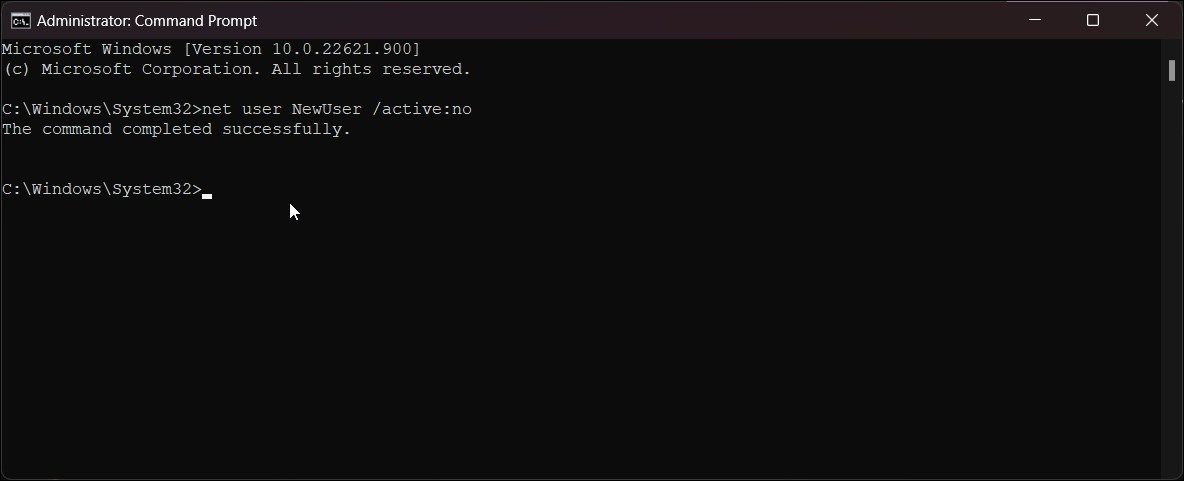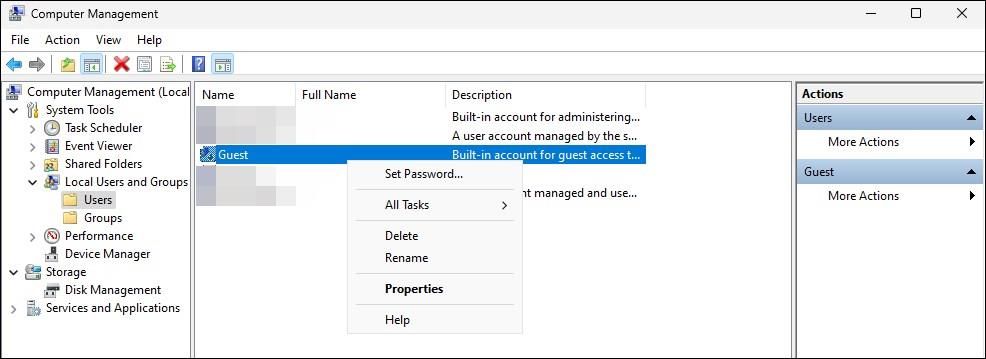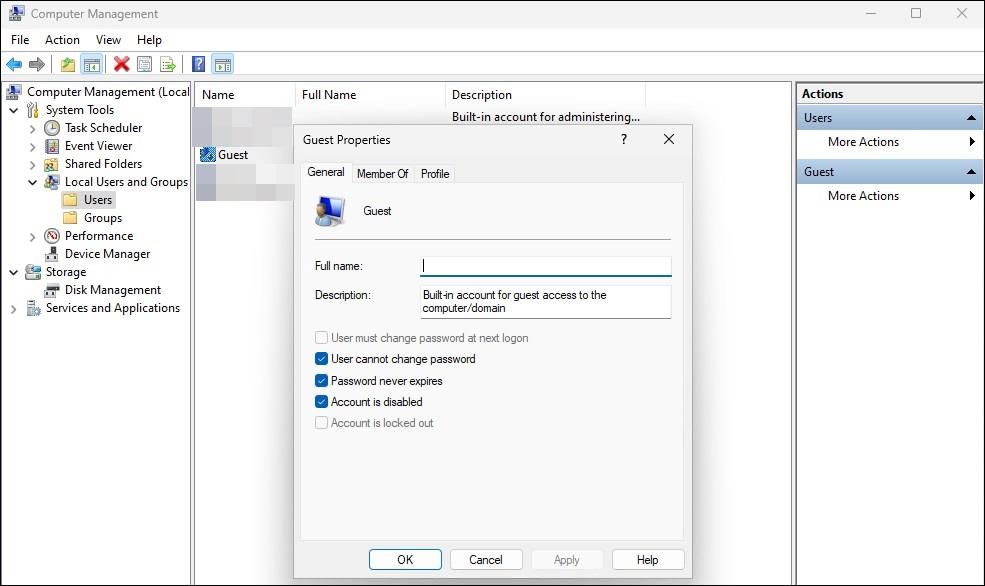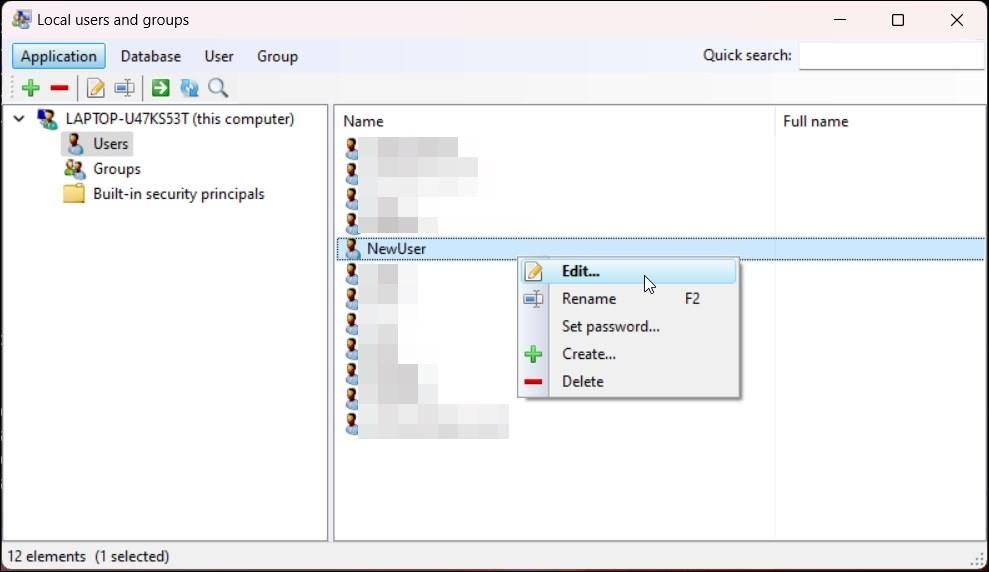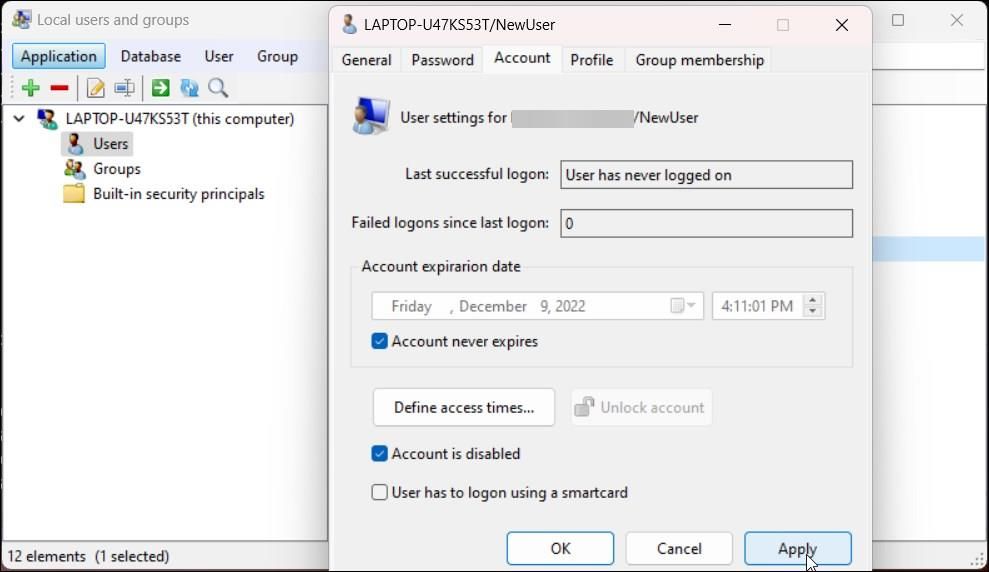.
Você pode criar várias contas de usuários no Windows 11 para você e outras pessoas. Isso permite que você crie diferentes espaços para suas tarefas pessoais e de trabalho e permite que outras pessoas compartilhem seu computador e tenham seus próprios espaços.
Mas e se você precisar impedir que alguém acesse sua conta sem excluí-la? Embora você possa desativar temporariamente uma conta de usuário no Windows 11 usando a opção de bloqueio de login, existem algumas outras maneiras de desativar contas de usuário específicas ou todas no Windows 11.
1. Como desativar uma conta de usuário nas configurações do Windows
O Windows permite que o administrador do sistema gerencie contas de usuário no Windows 11. Você não apenas pode adicionar uma conta de usuário local lá, mas também pode bloquear o login para desabilitar uma conta temporariamente.
Para desabilitar contas de usuário por meio de Configurações:
- Imprensa Vitória + eu para abrir o Definições painel.
- No painel esquerdo, clique no botão contas aba.
- Em seguida, no painel direito, role para baixo e clique em Família.
- Debaixo Sua famíliarole para baixo e clique na conta que deseja desativar.
- A seguir, clique no Bloquear login botão e clique Quadra na caixa de diálogo de confirmação.
- Se precisar habilitar a conta de usuário novamente, clique no botão Permitir login botão e clique Permitir para confirmar a ação.
Observe que você deve fazer login em sua conta de administrador para fazer alterações nas contas de usuário. Além disso, você só pode bloquear o login de membros do Sua família nos grupos Família em Configurações. Se precisar desabilitar uma conta de usuário local, você deve usar os métodos PowerShell e Prompt de Comando abaixo.
2. Como desabilitar uma conta de usuário usando o Windows PowerShell
Se você precisar desabilitar e habilitar contas de usuário com frequência, o PowerShell pode ajudá-lo a fazer isso com eficiência. Para fazer isso, você pode usar o cmdlet Disable-LocalUser e especificar o nome da conta de usuário que deseja desabilitar.
Para desabilitar uma conta de usuário usando o PowerShell:
- Imprensa Vitória + X para abrir o WinX cardápio.
- Clique em Terminal (Administrador). Ele abrirá o Terminal do Windows com o PowerShell definido como o perfil padrão.
- Caso contrário, clique no ícone suspenso no terminal seção de guias e selecione Windows PowerShell.
- Em seguida, digite o seguinte comando para encontrar todas as contas de usuário em seu PC:
Get-LocalUser - Localize o nome da conta de usuário no Nome coluna.
- Em seguida, digite o seguinte comando para desativar a conta de usuário especificada:
Disable-LocalUser -Name “NewUser” - No comando acima, substitua Novo usuário com o nome da conta de usuário que você deseja desativar.
- O PowerShell não retornará uma mensagem de sucesso depois que a conta do usuário for desabilitada.
- Se precisar habilitar a conta novamente, digite o seguinte comando e pressione Enter:
Enable-LocalUser -Name “NewUser” - No comando acima, substitua NewUser pelo nome da sua conta de usuário.
Quando desativada, a conta de usuário ficará oculta na tela de bloqueio. Para verificar o mesmo, pressione Vitória + L para bloquear seu computador com Windows 11. Em seguida, clique duas vezes na tela de bloqueio para visualizar a tela de login. Se desativado, a conta do usuário aparecerá no canto inferior esquerdo da tela.
3. Desative uma conta de usuário usando o prompt de comando
Outra maneira de desativar uma conta de usuário local é por meio do prompt de comando. É um utilitário de linha de comando que você pode usar para desativar a Microsoft ou contas de usuários locais.
Para desativar uma conta de usuário usando o prompt de comando:
- Imprensa Vitória + R abrir Corre.
- Modelo cmd no Corre caixa. Em seguida, pressione OK enquanto segura o Ctrl + Shift tecla para abrir o prompt de comando elevado. Clique Sim se solicitado pelo Controle de Conta de Usuário.
- Na janela Prompt de Comando, digite o seguinte comando para encontrar todas as contas de usuário disponíveis no seu PC:
net user - Localize o nome da conta do usuário na lista de retorno.
- Em seguida, digite o seguinte comando para desativar a conta de usuário especificada:
net user NewUser /active:no - No comando acima, substitua Novo usuário com o nome da conta de usuário que você deseja desativar.
- Em seguida, digite saída e pressione Enter para fechar o prompt de comando.
- Se precisar habilitar a conta novamente, execute o seguinte comando:
net user NewUser /Active:yes - Certifique-se de substituir NewUser pelo nome da conta que deseja habilitar.
4. Desative uma conta de usuário no console de gerenciamento do computador
O console de gerenciamento do computador fornece aos administradores do sistema acesso a ferramentas avançadas, como Agendador de Tarefas, Visualizador de Eventos, Gerenciador de Dispositivos, etc. Outro recurso útil de Gerenciamento do Computador são os Usuários e Grupos Locais.
Usuários e grupos locais permitem que você gerencie contas de usuários e grupos em seu computador com Windows. Embora o console de gerenciamento do computador esteja disponível em todas as versões do Windows, o usuário local e os grupos estão disponíveis apenas nas edições Pro, Edu e Enterprise do sistema operacional.
Para desabilitar contas de usuário usando o console de gerenciamento de grupos e usuários locais:
- Clique no Ícone de pesquisa dentro barra de tarefas.
- Modelo gerenciamento de computador e clique em Gerenciamento do computador do resultado da pesquisa.
- No Gerenciamento do computador consolar, expandir Ferramentas do sistema.
- Em seguida, localize e selecione Usuários e grupos locais.
- Selecione os Usuários pasta.
- No painel direito, você pode visualizar todas as contas de usuário em seu PC.
- Para desativar uma conta de usuário, clique com o botão direito do mouse no Nome da conta de usuário e selecione Propriedades.
- No Propriedades caixa de diálogo, selecione o Conta esta desabilitada opção.
- Clique Aplicar e OK para salvar as alterações.
- Para ativar o ganho de conta, desmarque a caixa Conta esta desabilitada opção e clique Aplicar e OK.
Desativar conta de usuário usando usuários e grupos locais no Windows 11 Home
Os usuários do Windows 11 Home terão que contar com uma ferramenta de terceiros para desabilitar uma conta de usuário por meio do console Local User and Groups. Lusrmgr é um snap-in de terceiros que oferece funcionalidades semelhantes ao console de gerenciamento de grupos e usuários locais.
Para instalar a ferramenta, siga nosso guia para habilitar o Gerenciamento Local de Usuários e Grupos no Windows 11. Feito isso, siga os passos abaixo:
- Clique duas vezes no lusrmgr.exe arquivo para iniciar o aplicativo.
- No Usuários e grupos locais diálogo, selecione Usuários.
- Clique com o botão direito do mouse na conta de usuário que deseja desativar e selecione Editar.
- A seguir, abra o Conta aba.
- Selecione os Conta esta desabilitada opção.
- Clique Aplicar e OK para salvar as alterações.
Existem muitas maneiras de desativar uma conta de usuário no Windows 11
Desativar uma conta de usuário permite restringir o acesso a uma conta de usuário específica sem excluir a conta completamente. Dessa forma, se você precisar restaurar a conta posteriormente, poderá ativá-la e continuar usando-a sem restaurar arquivos e pastas.
Dito isso, remover uma conta de usuário no Windows 11 não é um processo complicado. Basta fazer login na sua conta de administrador e bloquear o login ou remover as contas de usuário das Configurações e pronto.
.